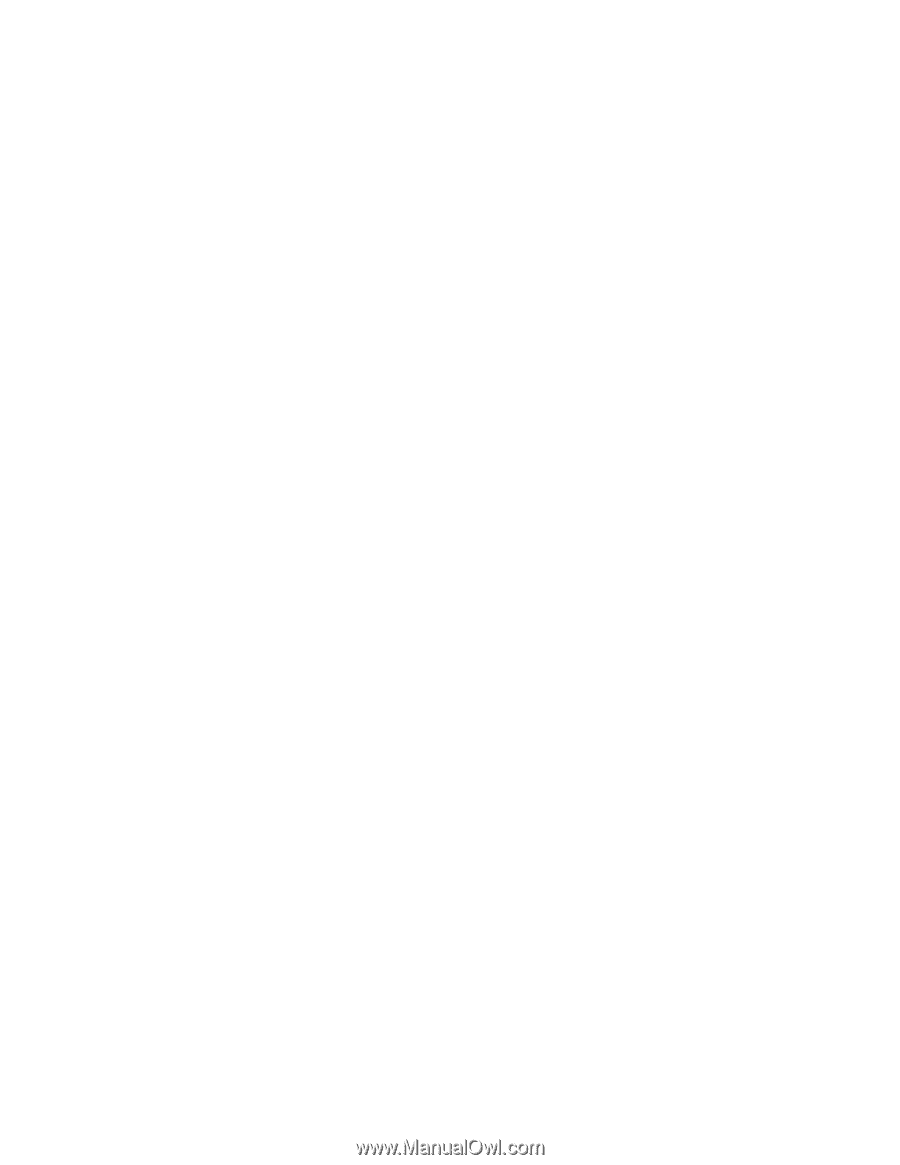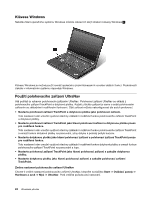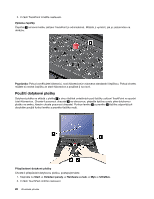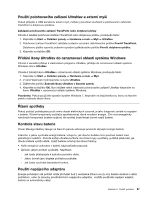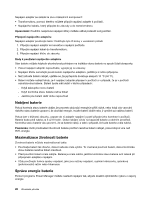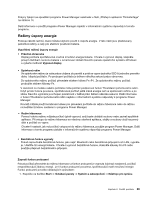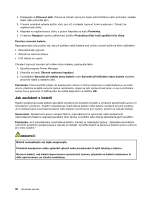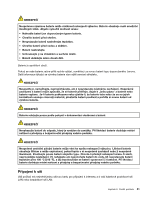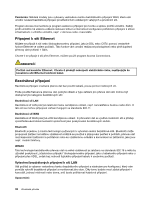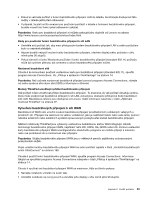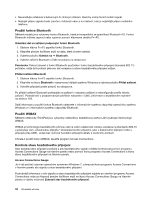Lenovo ThinkPad T430i (Czech) User Guide - Page 45
Režimy úspory energie
 |
View all Lenovo ThinkPad T430i manuals
Add to My Manuals
Save this manual to your list of manuals |
Page 45 highlights
Pokyny týkající se spouštění programu Power Manager naleznete v části „Přístup k aplikacím ThinkVantage" na stránce 14. Další informace o použití programu Power Manager najdete v informačním systému nápovědy k tomuto programu. Režimy úspory energie Existuje několik režimů, které můžete kdykoliv použít k úspoře energie. V této části jsou představeny jednotlivé režimy a rady pro efektivní používání baterie. Vysvětlení režimů úspory energie • Prázdná obrazovka Displej počítače spotřebovává značné množství energie baterie. Chcete-li vypnout displej, klepněte pravým tlačítkem na ikonu baterie v oznamovací oblasti hlavního panelu operačního systému Windows a vyberte možnost Vypnout displej. • Spánkový režim Ve spánkovém režimu je vaše práce uložena do paměti a poté se vypne jednotka SSD či jednotka pevného disku i displej počítače. Po probuzení počítače je během několika sekund práce obnovena. Do spánkového režimu počítač převedete stiskem kláves Fn+F4. Ze spánkového režimu počítač probudíte stiskem klávesy Fn. V závislosti na modelu vašeho počítače může počítač podporovat funkci Třicetidenní pohotovostní režim. Když je tato funkce povolena, spotřebovává počítač ještě méně energie než ve spánkovém režimu a po stisku hlavního vypínače je schopen pokračovat v běžné práci během několika sekund. Další informace o funkci Třicetidenní pohotovostní režim najdete v informačním systému nápovědy k programu Power Manager. Rovněž můžete použít kombinaci kláves pro převedení počítače do režimu hibernace nebo do režimu nicnedělání změnou nastavení v programu Power Manager. • Režim hibernace Pomocí tohoto režimu můžete počítač úplně vypnout, aniž byste ukládali soubory nebo zavírali spuštěné aplikace. Při vstupu do režimu hibernace se všechny otevřené aplikace, složky a soubory uloží na pevný disk a počítač se vypne. Chcete-li nastavit, jak má počítač vstupovat do režimu hibernace, použijte program Power Manager. Další informace o tomto programu získáte v informačním systému nápovědy programu Power Manager. • Bezdrátové funkce vypnuty Pokud nepoužíváte bezdrátové funkce, jako např. Bluetooth nebo bezdrátové připojení k síti LAN, vypněte je. Ušetříte tím energii baterie. Chcete-li vypnout bezdrátové funkce, stiskněte klávesy Fn+F5 nebo použijte přepínač bezdrátového připojení. Zapnutí funkce probuzení Pokud počítač převedete do režimu hibernace a funkce probuzení je vypnuta (výchozí nastavení), počítač nespotřebovává žádnou energii. Je-li funkce probuzení povolena, spotřebovává malé množství energie. Funkci probuzení povolíte následujícím způsobem: 1. Klepněte na tlačítko Start ➙ Ovládací panely ➙ Systém a zabezpečení ➙ Nástroje pro správu. Kapitola 2. Použití počítače 29